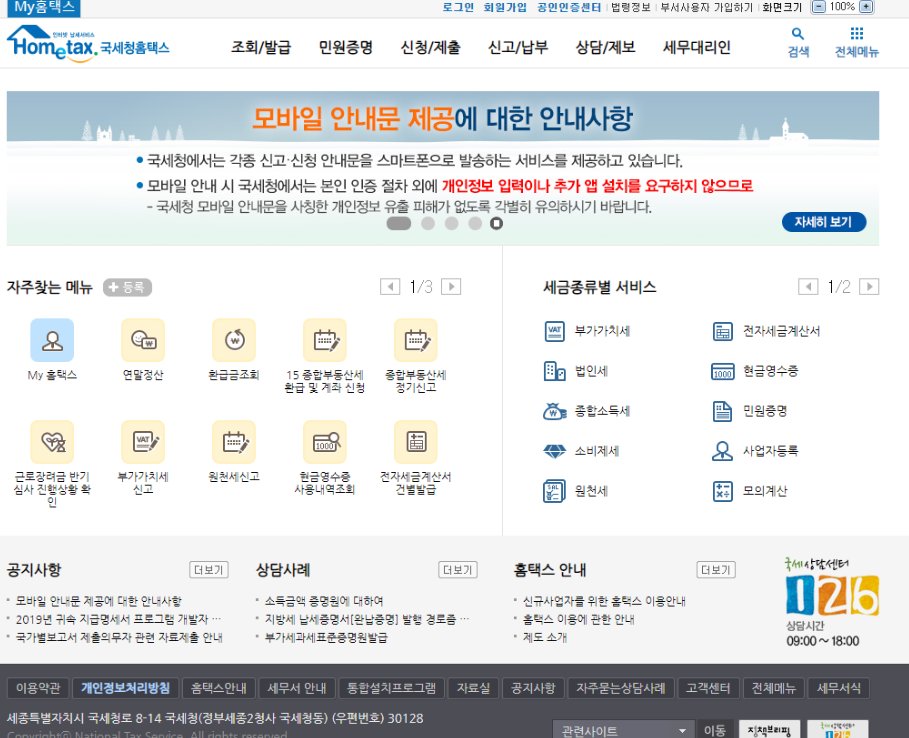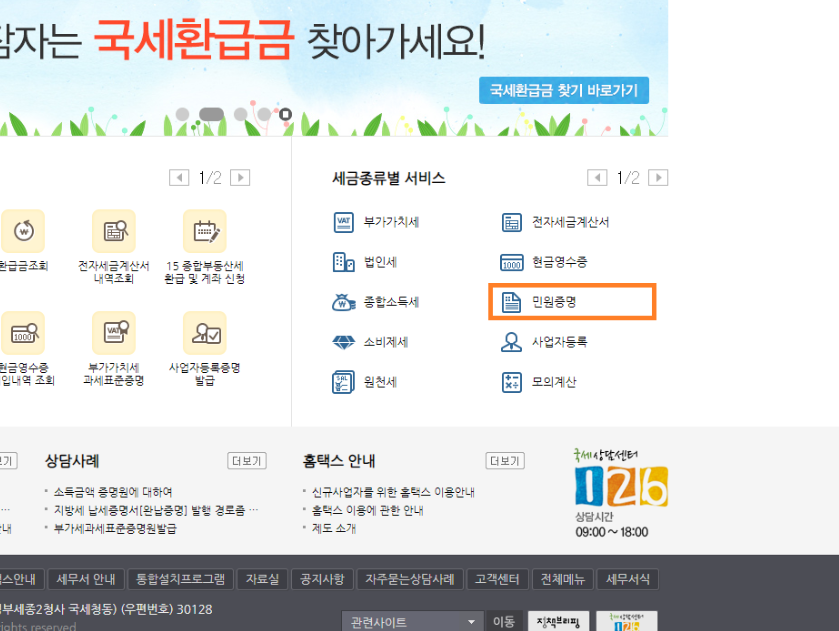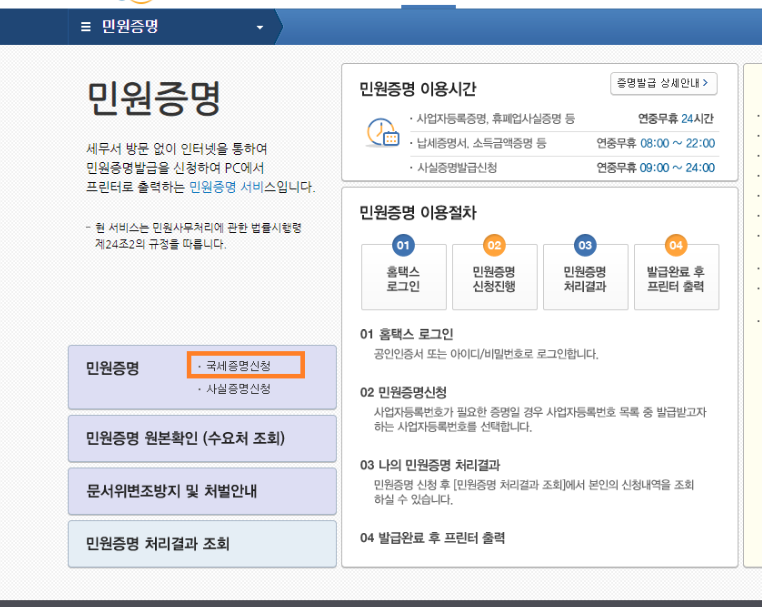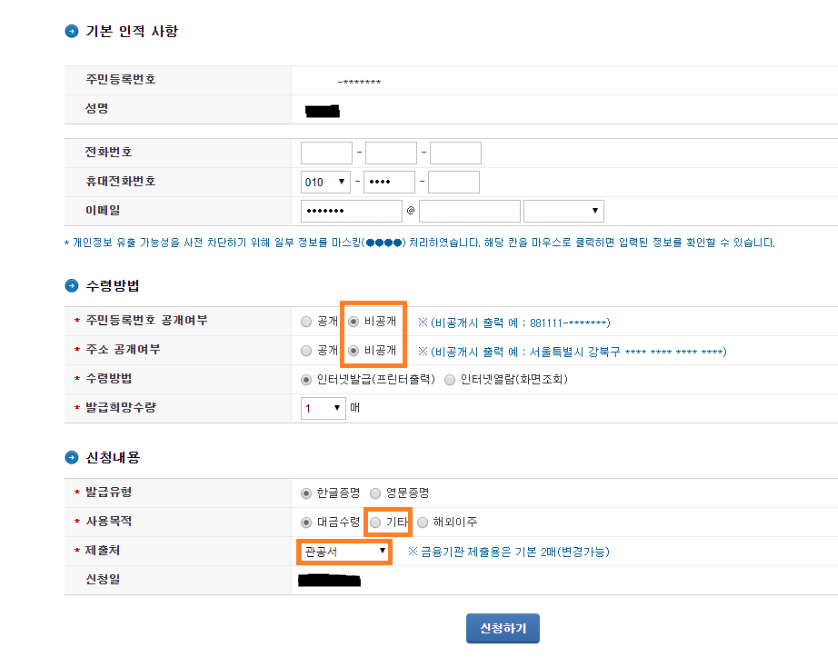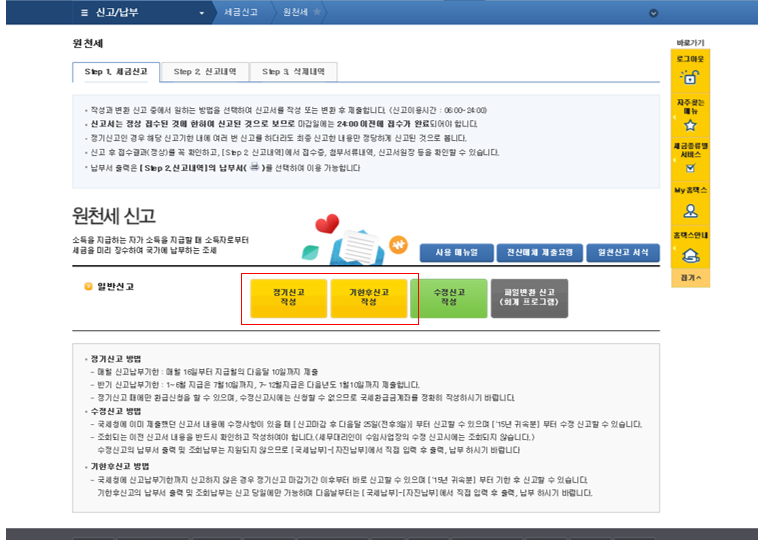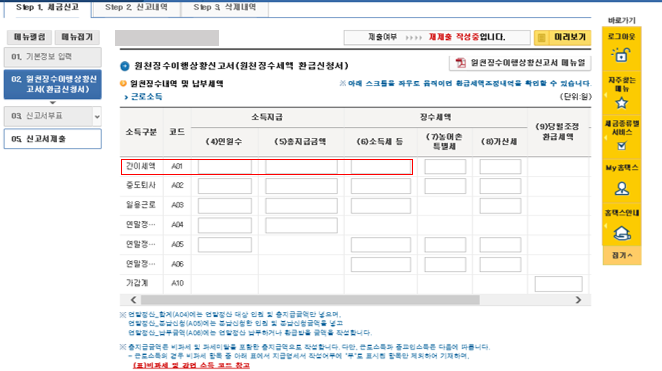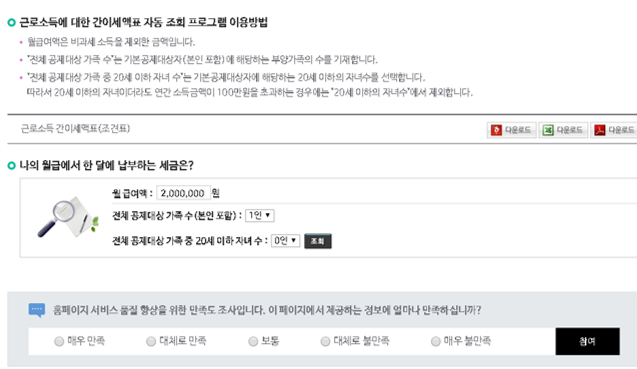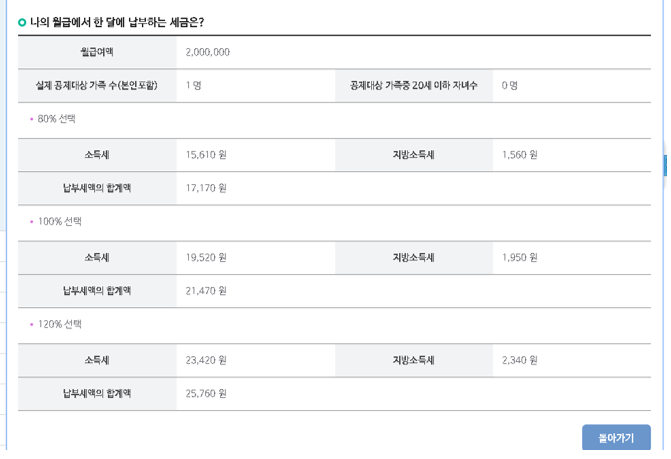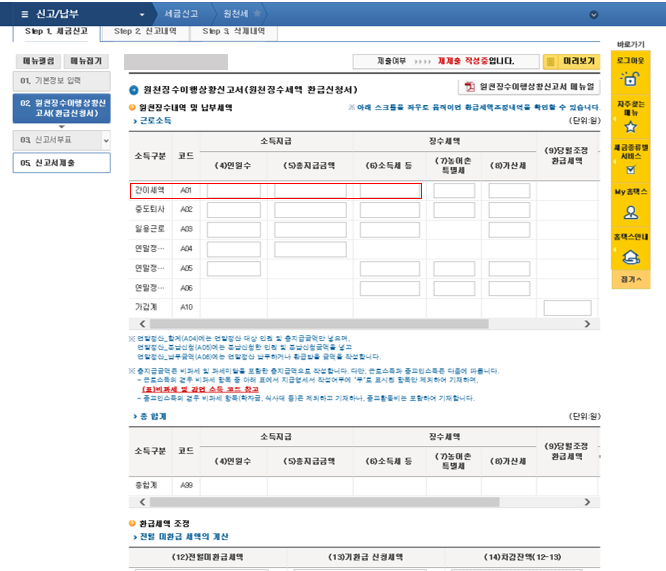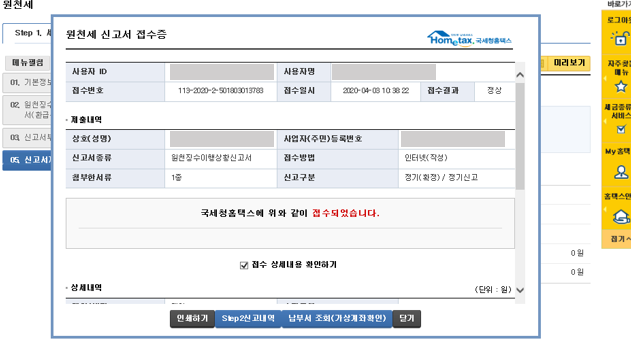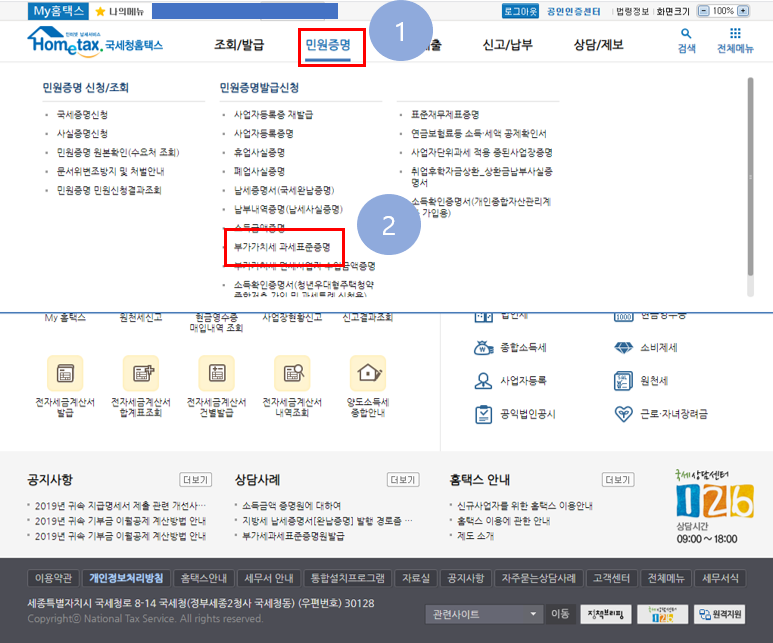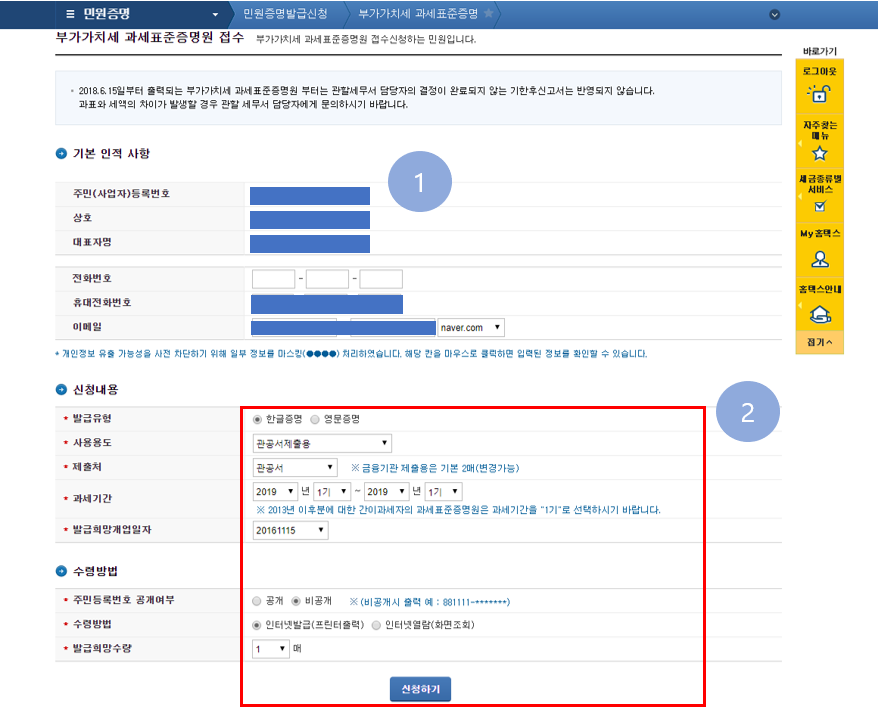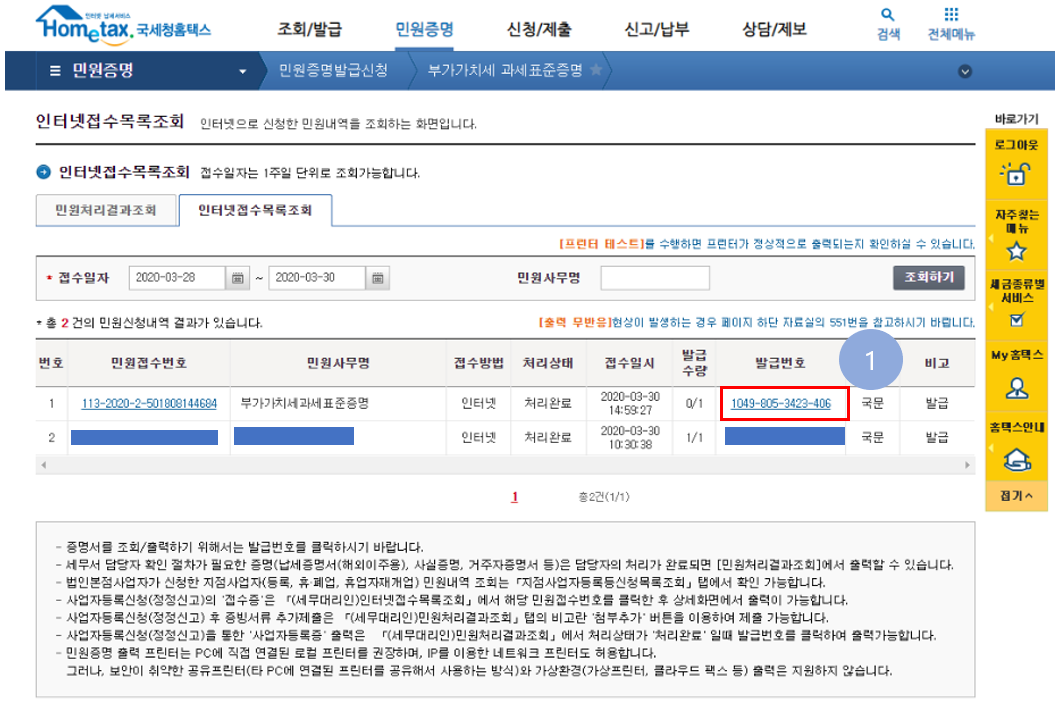안녕하세요
지식나무입니다.
다들 잘 쉬시고 다시 시작된 월요일 잘 보내고들 계신가요?
오늘은 실제 서류들에서 많이 필요하게 될 사업자 등록증명 발급 방법에 대해 알아보려 합니다.
우선 사업자 등록증명이란 이름에서 유추할 수 있듯이 사업내역을 증명받고자 하는 서류입니다.
그렇기에 많이 제출서류로 사용되며 알아두면 유용하게 쓰일 수 있어 포스팅 주제로 잡았습니다.
본론으로 들어가 우선 여러분들과 앞으로도 계속 친하게 지내야 할 홈택스로 들어가서 로그인을
실행하는 게 기본단계입니다.
로그인까지 완료된 후 메인화면에서 민원증명 - 민원증명발급 신청 - 사업자등록증명
란으로 클릭에 들어가 줍니다.
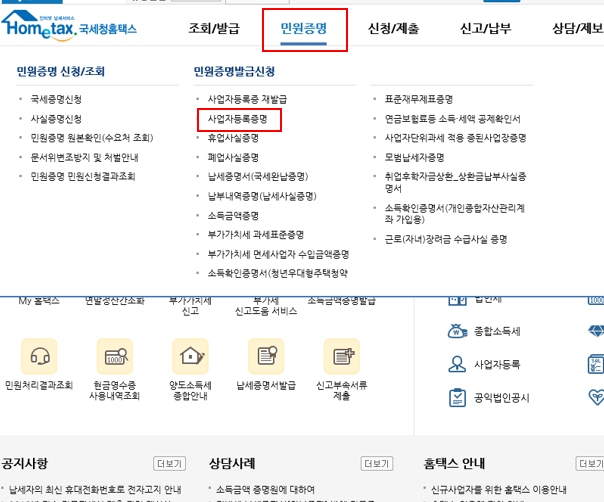
그리고 이제 위와 같이 클릭해서 들어오시면 아래와 같이 신청에 대한 인적 사항들이 나옵니다.
빈칸들은 가급적으로 채워주는 것이 좋고 사용용도와 제출처는 목록과 발급 이유에 대해 보시고
고르시면 됩니다.
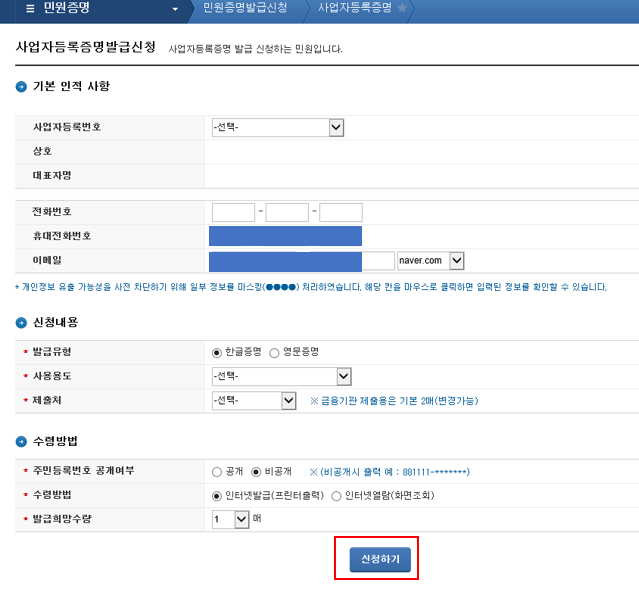
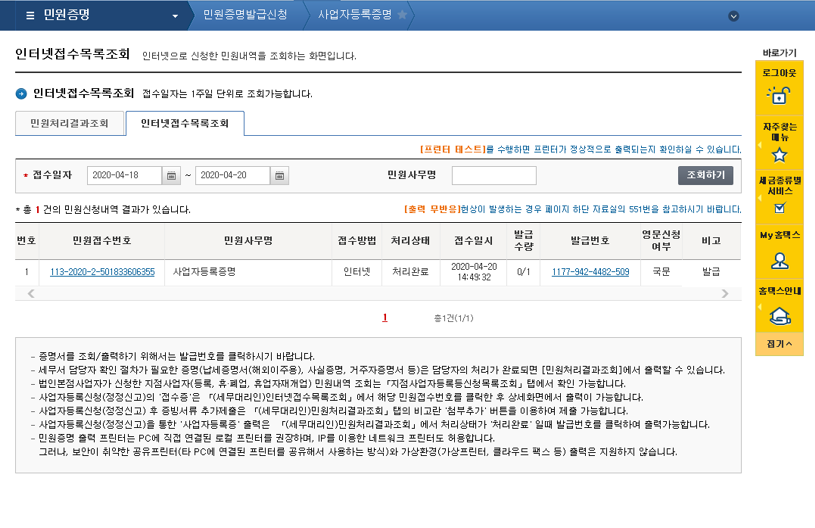
모든 과정이 끝나면 인터넷 접수 목록으로 넘어가지는데 이때 프린트를 하실 때엔 하이퍼링크가 걸려있는
발급번호를 클릭하시면 자동으로 프린트 창으로 넘어가지록 하니 클릭!!
이렇게 사업자 등록증명 발급방법에 대해 간단하게 알아보았습니다.
사업자 등록증명은 처음에서 말씀드렸는 사업을 증명하고자 하는 중요한 서류입니다.
그렇기에 입찰이나 혹은 다른 서류를 받기 위해 제출을 요하는 때가 있으니 알아두시면
필히 유용하게 사용하실 거기에 포스팅을 합니다.
다음엔 조금 더 유익하고 좋은 내용으로 찾아 뵙도록 하겠습니다. 감사합니다.
'신입사원의 꿀팁' 카테고리의 다른 글
| [보험] 직장인가입취득신고서 (0) | 2020.04.23 |
|---|---|
| [보험] 사업장 적용신고서 작성법 (건강,연금) (0) | 2020.04.22 |
| [스마트워크] 핸드폰 화면을 컴퓨터에서 볼 수있도록 하기 (0) | 2020.04.10 |
| [홈택스] 원천세 신고하기- 근로소득 (0) | 2020.04.03 |
| [홈택스] 원천징수 이행상황신고서 발급 방법 (0) | 2020.04.02 |